L'erreur « Authentification requise » du Play Store apparaît parfois de nulle part et vous empêche d'obtenir vos applications préférées ou des jeux du Store. Si vous rencontrez ce problème, vous devrez rechercher le problème sous-jacent et le résoudre pour télécharger du contenu depuis le Store.
Heureusement, il est facile de contourner ce problème. Vous disposez de plusieurs manières pour résoudre le problème et finalement télécharger vos applications et vos jeux.
Forcer l'arrêt et la réouverture du Google Play Store
Lorsque le Play Store fonctionne, fermez et rouvrez d'abord l'application Store. Si cela ne résout pas le problème, essayez de forcer la fermeture et la réouverture de l'application. Cela pourrait fonctionner pour vous.
Sachez que forcer la fermeture de l'application Store ne supprime pas vos données personnelles.
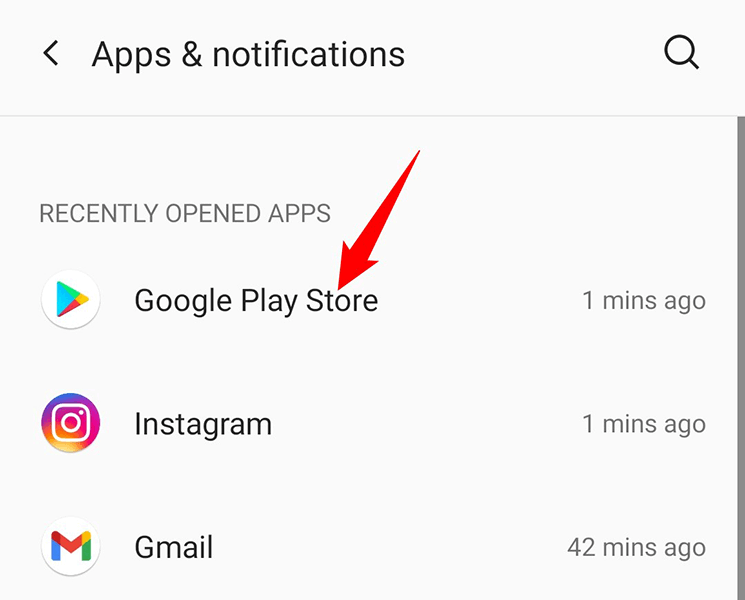
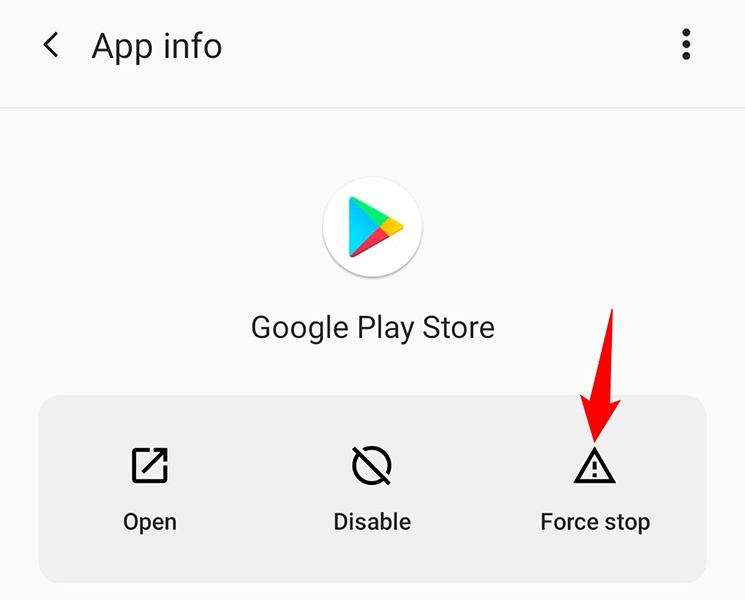
Resynchronisez les paramètres de votre compte Google
Si les paramètres de votre téléphone ne sont plus synchronisés avec les paramètres de votre compte Google, cela peut entraîner l'erreur « Une authentification est requise ». Dans ce cas, resynchroniser manuellement vos informations Google avec votre téléphone, ce qui devrait résoudre le problème.
Vous aurez besoin d'un accès à Internet pour synchroniser les paramètres de votre compte.
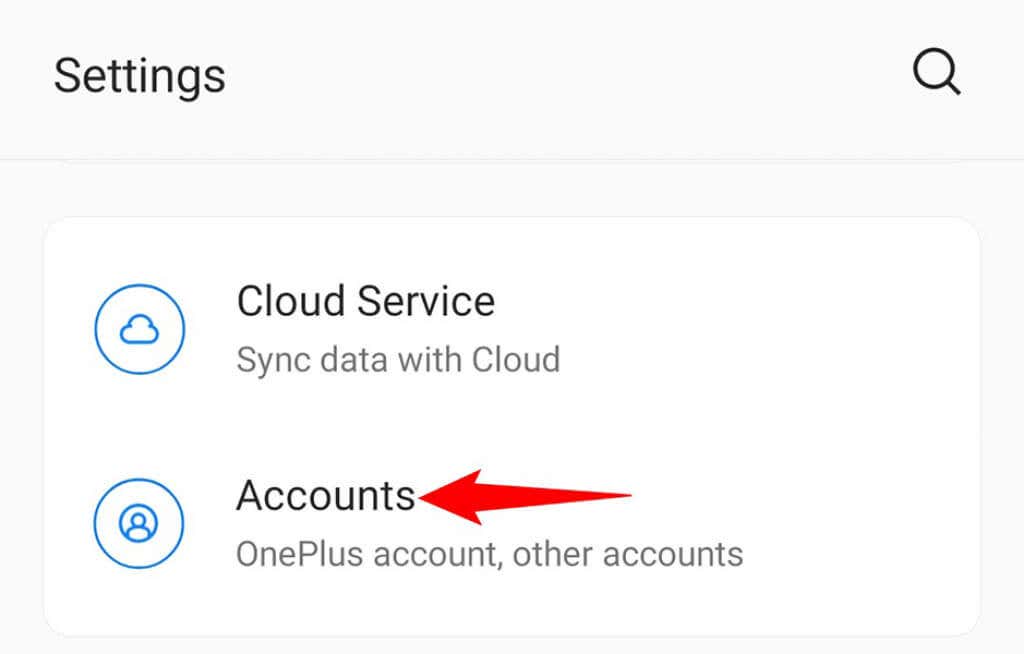
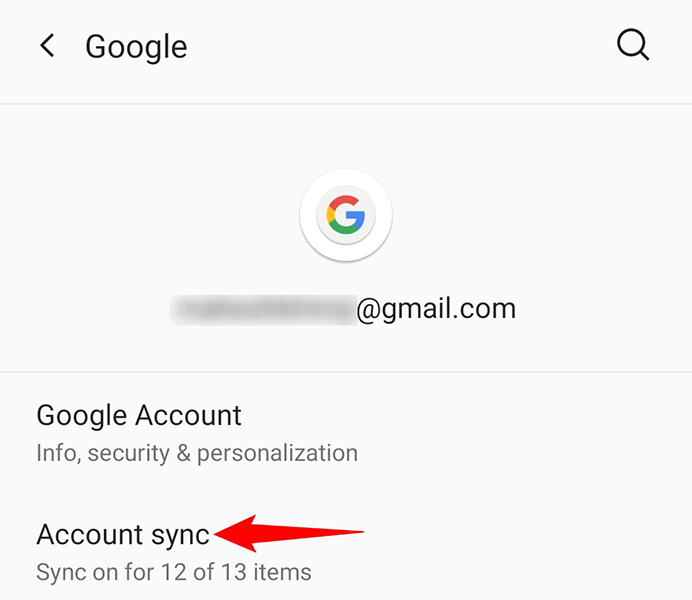
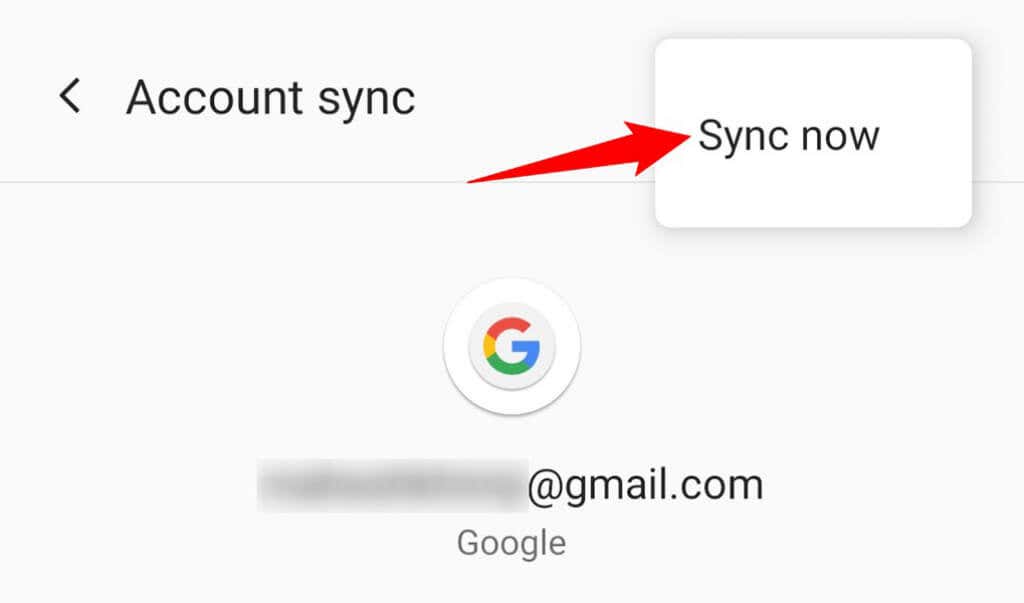
Vider le cache du Google Play Store
.Les fichiers de cache problématiques du Google Play Store peuvent être à l'origine du message d'erreur « L'authentification est requise ». Heureusement, vous pouvez supprimez tous ces fichiers de cache sans affecter vos données.
Le Play Store créera les fichiers de cache à partir de zéro lorsque vous aurez effacé les fichiers.
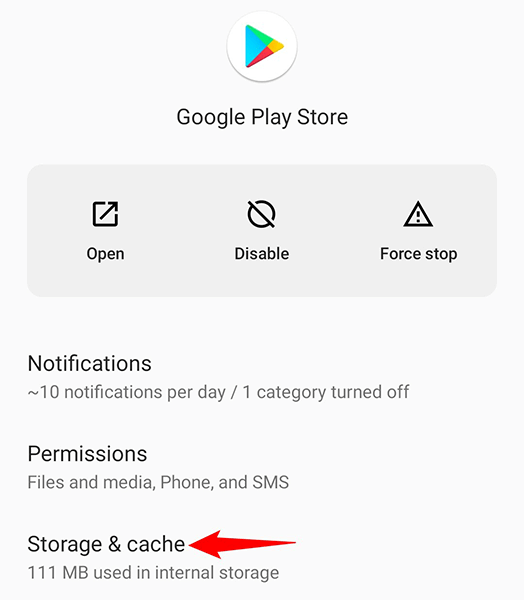
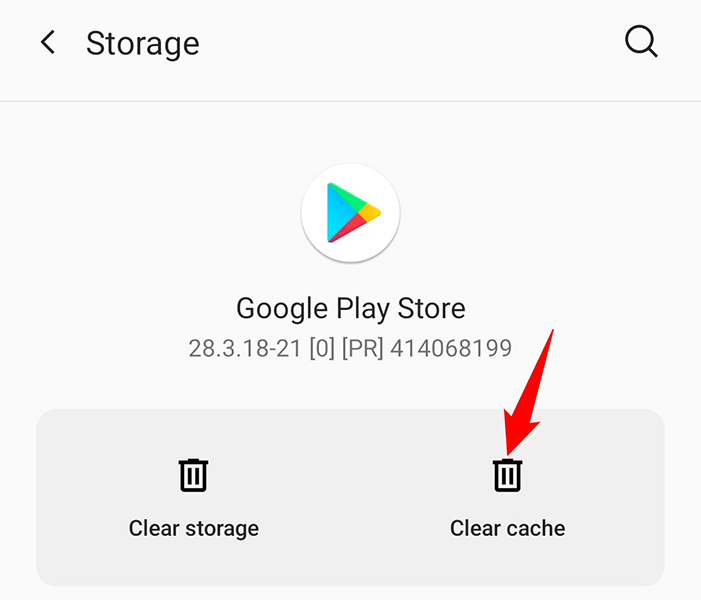
Autoriser Google Play Store à utiliser des données sans restriction
Si vous avez activé le mode d'économie de données sur votre téléphone Android, vous avez peut-être limité la limite de données du Play Store. Cela peut interférer avec les téléchargements de vos applications et de vos jeux, et il est possible que l'erreur « L'authentification est requise » en soit le résultat.
Pour résoudre ce problème, autorisez le Play Store à utiliser des données sans restriction même lorsque votre téléphone est en mode d'économie de données, comme suit :
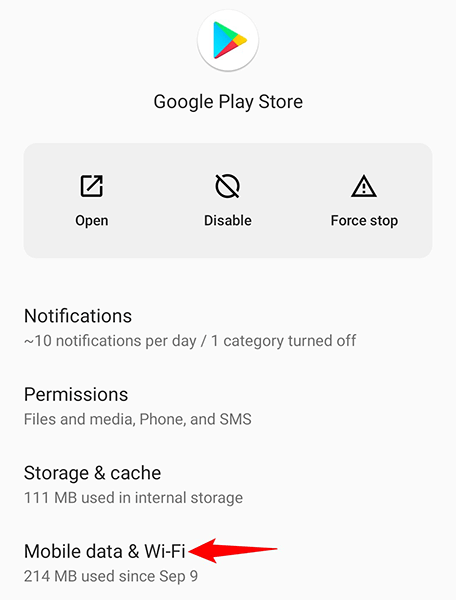
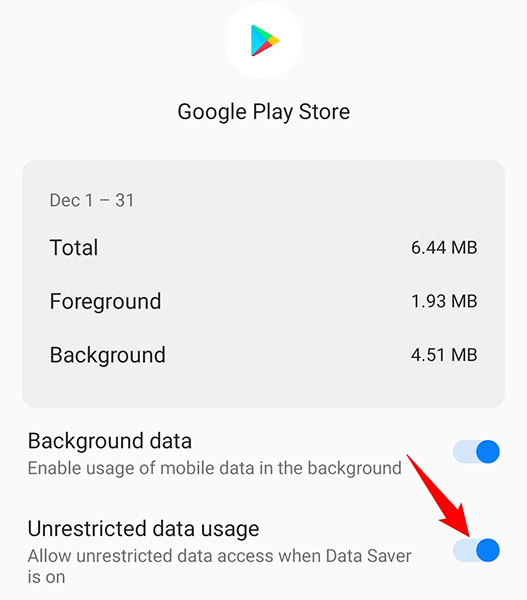
Désinstaller les mises à jour du Play Store
Google propose régulièrement des mises à jour pour le Play Store afin que l'application reste exempte de bugs. Parfois, cependant, l'une de ces mises à jour provoque divers problèmes.
Cela est peut-être arrivé avec le Play Store sur votre téléphone. Dans ce cas, vous pouvez annuler la mise à jour et voir si cela résout votre problème..
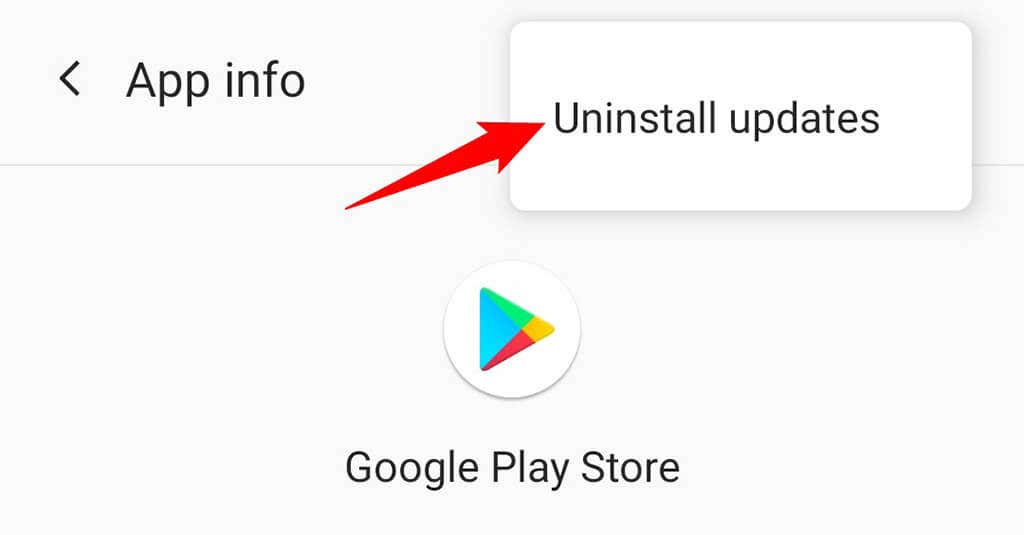
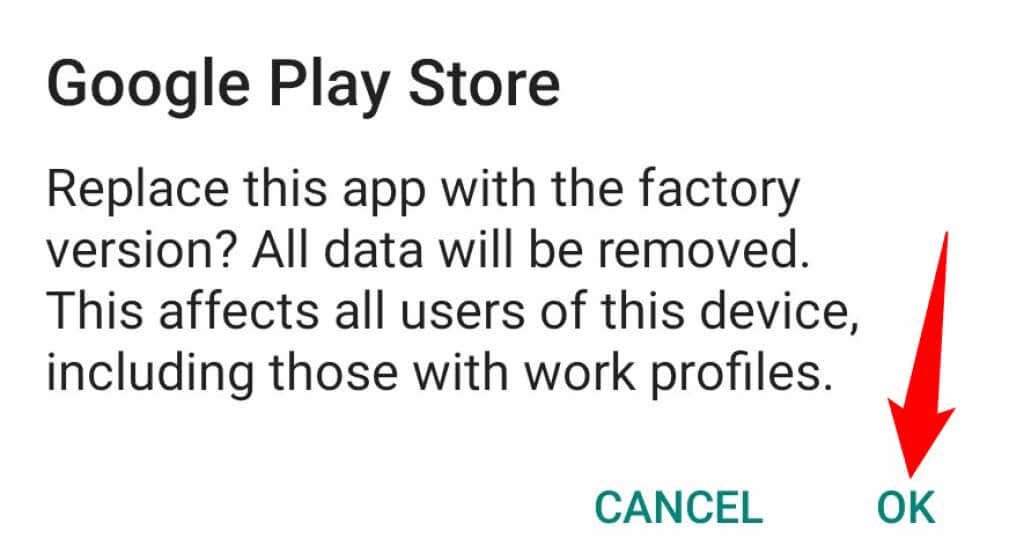
Supprimez et rajoutez votre compte Google
Étant donné que l'erreur « L'authentification est requise » du Play Store est liée à votre compte Google, cela vaut la peine de supprimer et de rajouter le compte à votre téléphone.
Vous aurez besoin du nom d'utilisateur et du mot de passe de votre compte Google pour vous reconnecter à votre compte.
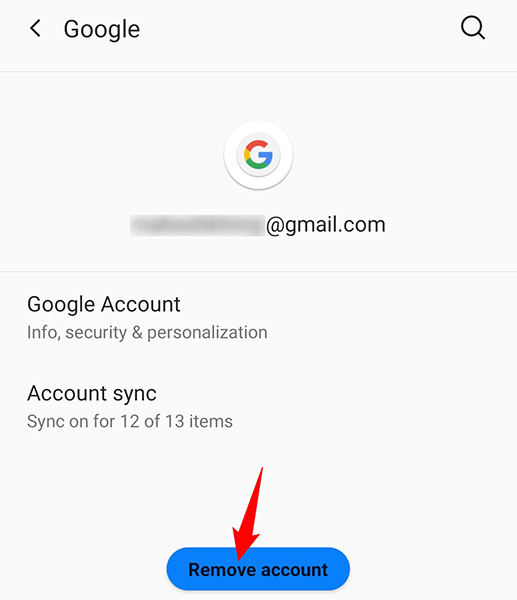
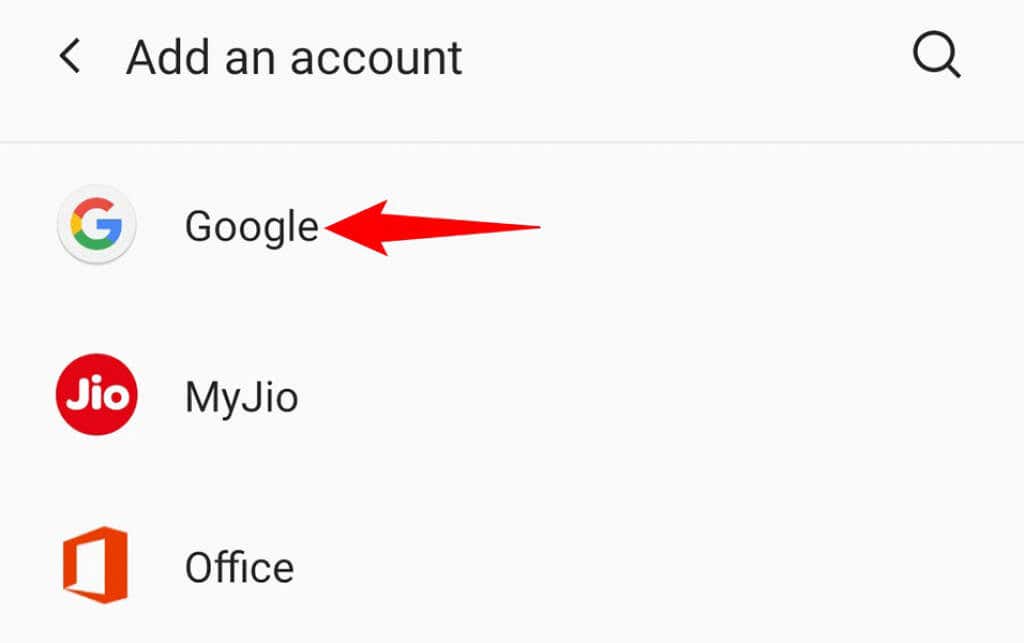
Désactiver l'authentification pour les achats sur le Play Store
Si vous avez activé l'option qui nécessite une authentification pour les achats sur le Play Store, il peut être utile de désactiver cette option pour éliminer l'erreur "L'authentification est requise". De cette façon, la prochaine fois que vous téléchargerez quelque chose depuis le Store, vous n'aurez pas à vous authentifier.
Vous pouvez réactiver l'authentification quand vous le souhaitez.
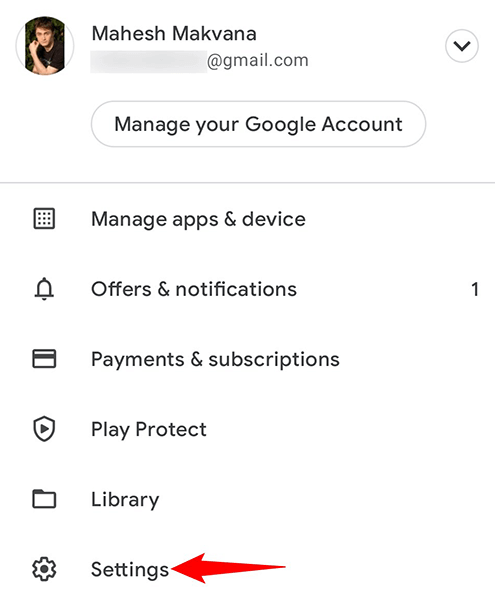
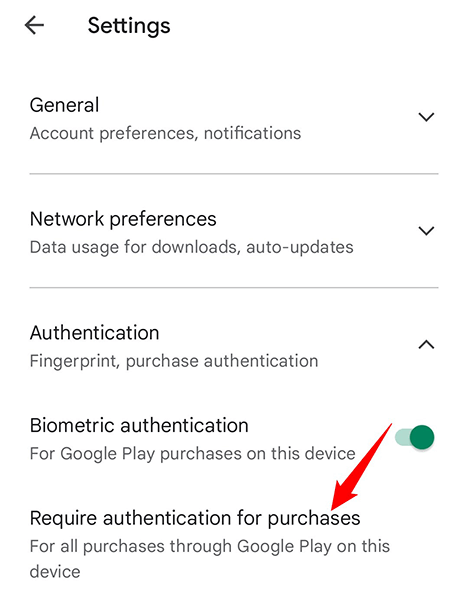
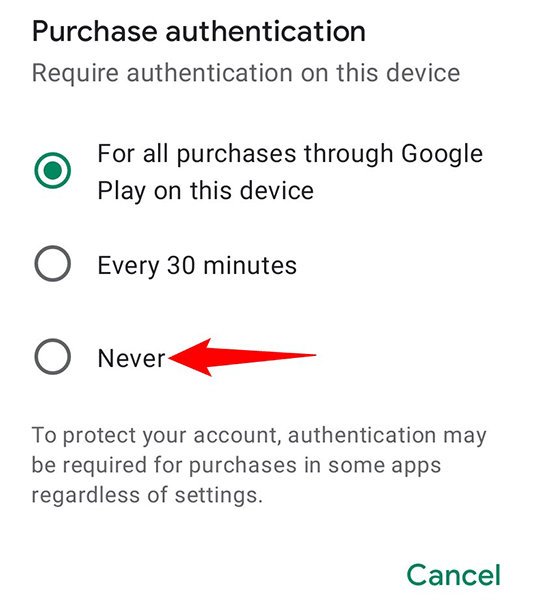
Installer l'application à l'aide d'un fichier APK
Si vous rencontrez toujours des problèmes pour télécharger des applications ou des jeux depuis le Play Store en raison de l'erreur « Une authentification est requise », utilisez une autre méthode pour obtenir votre article.
Une solution consiste à télécharger le fichier APK de votre article à partir d'une source autre que le Play Store, puis à installer ce fichier APK sur votre téléphone. Il y en a plusieurs sites de téléchargement d'APK sécurisés où vous pouvez télécharger vos applications et jeux préférés.
Parcourez notre guide sur comment installer des applications Android via des APK pour connaître l'intégralité de la procédure.
Ne laissez plus « l'authentification Google Play requise » vous déranger
Le Play Store de Google sur Android présente son lot de problèmes, mais ces problèmes ne devraient pas vous empêcher d'effectuer vos tâches. Si vous souhaitez obtenir un article dans la boutique, mais que vous ne pouvez pas le faire en raison d'une erreur d'authentification, le guide ci-dessus est tout ce dont vous avez besoin pour résoudre ce problème. Nous espérons que cela vous aidera.
.